Chrome 웹 스토어
먼저 크롬 웹 스토어에 대해 아셔야 합니다. 크롬, 웨일 브라우저 등을 더욱 편리하게 이용할 수 있도록 브라우저를 수정하는 프로그램을 다운로드하는 곳입니다. 크롬 브라우저에 어울리는 각종 테마, 단축키 개인 설정, 마우스 설정 등 개인의 편의성을 위한 프로그램뿐만 아니라 영어 공부를 위한 번역기, 문법 체크를 도와주는 도구를 이용할 수 있습니다.
Chrome 웹 스토어 프로그램 설치 방법
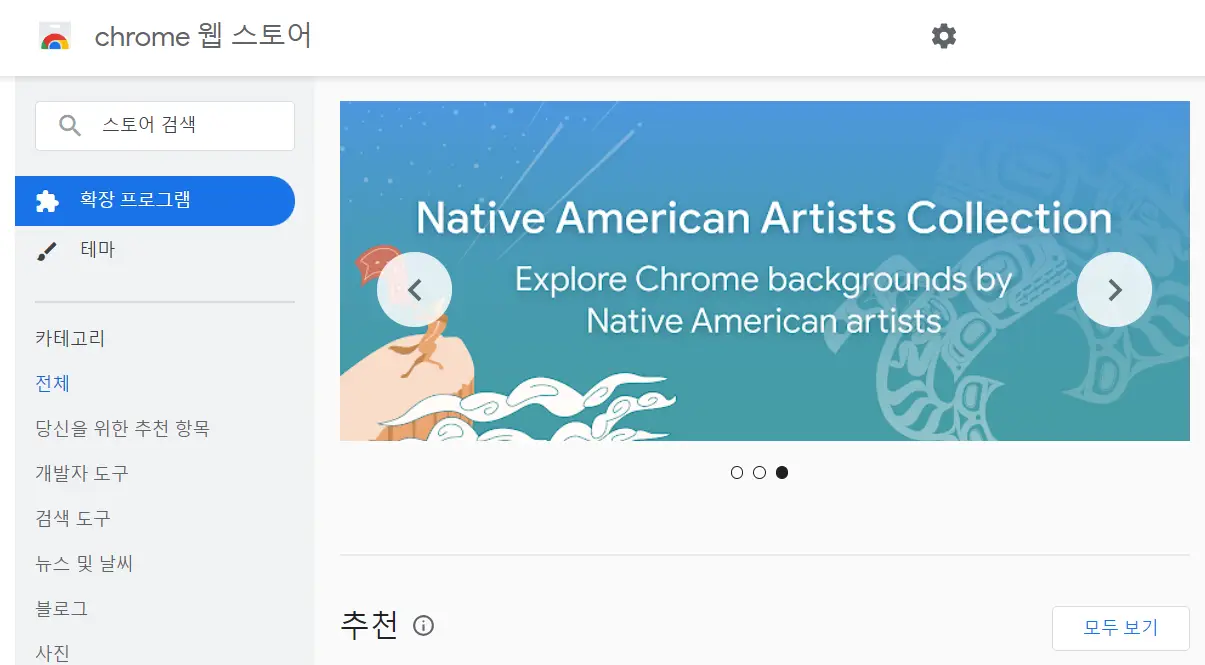
1. 구글에서 'Chrome 웹 스토어'를 '검색' 하거나 주소를 바로 입력
https://chrome.google.com/webstore/
Chrome 웹 스토어
Chrome에 사용할 유용한 앱, 게임, 확장 프로그램 및 테마를 찾아보세요.
chrome.google.com
다음의 창을 클릭하여 바로 크롬 웹 스토어로 이동할 수 있습니다. 물론 크롬에서 검색해도 검색 페이지 상단에서 볼 수 있습니다. 클릭하셔서 웹 스토어로 들어가 주세요.
2. '스토어 검색'에서 원하는 프로그램을 '검색'
원하는 프로그램을 검색해주세요. 크롬 웹 스토어 역시 모바일 앱스토어와 마찬가지로 사용자가 원하는 가장 유사한 프로그램을 추천해 줍니다. 철자가 약간 다르더라도 검색 시 충분히 찾을 수 있음을 참고하세요.
3. 'Chrome에 추가' 버튼을 '클릭'
'확장 프로그램 추가' 를 '클릭'하시면 '설치' 팝업창이 등장합니다. 이때 프로그램에 따라서 '앱의 권한 : 여러 웹사이트의 데이터를 읽고 변경' 등이 등장할 텐데 검증된 사이트라면 안심하셔도 됩니다.
4. 확장 프로그램 설치 확인하기
크롬 개인정보 창 왼쪽 '확장 프로그램' 란에서 프로그램 아이콘이 설치된 것을 보실 수 있을 겁니다. 확장 프로그램을 빠르게 관리할 수 있는 '퍼즐모양' 아이콘을 클릭하셔서 자주 쓰는 프로그램을 고정시켜 둘 수 있습니다.
확장 프로그램 관리
1. 검색창에 chrome://extensions/ 입력
검색창에 바로 Chrome://extensions/를 입력하시면 확장 프로그램 관리로 바로 넘어갈 수 있습니다.
물론 검색을 통해서도 가능합니다. 크롬 웹스토어 관리를 직접 검색하셔도 검색창 상단에 관리 페이지로 갈 수 있는 링크가 등장합니다.
2. 프로필 사진 옆 점 3개 창을 눌러 '확장 프로그램' - '확장 프로그램 관리' 클릭
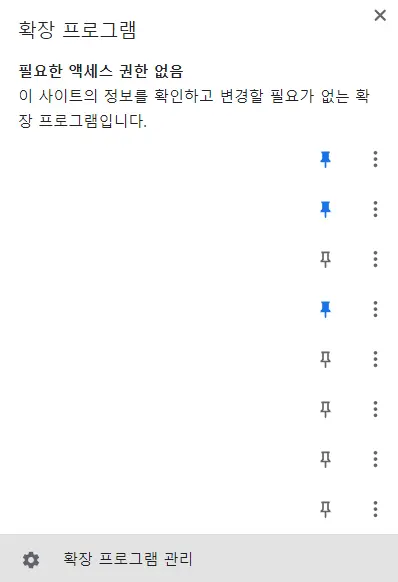
위의 두 방법을 통하여 설치된 확장 프로그램의 세부정보, 삭제, 단축키 관리 등을 할 수 있습니다.
크롬 웹 스토어는 대부분 제대로 관리가 되고 있지만 일부 프로그램은 악성코드 등 설치하면 이용자에게 피해를 줄 수 있는 경우도 있습니다. 따라서 프로그램을 미리 확인 후 설치를 권장드리며 설치 이후에도 꾸준히 관리하시는 것이 좋습니다.
'인포 > OTT' 카테고리의 다른 글
| 넷플릭스 계정공유를 막을 수 있나? 추가계정 설정 업데이트 되다. (0) | 2023.11.02 |
|---|---|
| 쿠팡플레이, 디즈니플러스 OTT 동시자막 설정하기 (0) | 2023.07.12 |
| 삼국지를 배경으로 한 드라마, OTT 추천 (0) | 2023.01.02 |


댓글